Es kann aus vielen Gründen nützlich sein, Fotos auf iPhone zu sperren oder zu verbergen. Vielleicht hast du ja ein paar alte Fotos, die du privat halten möchtest, damit sie beim Blättern durch deine Alben nicht angezeigt werden. Oder vielleicht gibt es das eine oder andere Foto, das andere Personen, die Zugriff auf dein Gerät haben, besser nicht sehen sollten.
Wie dem auch sei, es gibt glücklicherweise einige Möglichkeiten, auf dem iPhone Fotos zu sperren oder zu verbergen, von denen wir uns im Folgenden 3 der effektivsten ansehen. Beginnen wir doch gleich mit der besten Methode zum Sperren von Fotos auf deinem iPhone.
Weg 1. Wie du versteckte Fotos auf iPhone mit UPDF sperren kannst
Wenn du dir das Sperren deiner Fotos so leicht wie möglich machen willst, solltest du am besten ein Dokumentenmanagement-Tool wie UPDF für iOS verwenden, das gleichzeitig auch als Fotoverwaltungslösung fungiert. UPDF verfügt über eine Funktion namens "Security Space", die durch den Passcode des Geräts oder Face ID geschützt ist. Sobald du deine Fotos in diesen Security Space hinzugefügt hast, sind sie ohne Passcode oder Face ID nicht mehr zugänglich. Um diese Funktion nutzen zu können, ladest du zuerst UPDF herunter.
Windows • macOS • iOS • Android 100% sicher

Das ist damit die höchste Sicherheitsstufe, die du zum Schutz deiner Fotos verwenden kannst. Mit diesen einfachen Schritten kannst du deine Fotos zu Security Space hinzufügen:
Schritt 1: Starte die UPDF-App.
Schritt 2: Wähle „Security Space“ und wenn du dazu aufgefordert wirst, authentifiziere den Zugang zum Bereich mit Face ID oder deinem Passcode.


Schritt 3: Tippe nun auf das „+“-Symbol in der rechten unteren Ecke und wähle eine der Importoptionen aus, je nachdem, wo das Foto auf deinem Gerät gespeichert ist.

Weg 2: Wie du Fotos auf iPhone mit der Fotos App sperren kannst
Wenn du nicht möchtest, dass bestimmte Fotos in deiner Bibliothek angezeigt werden, kannst du sie alternativ in ein verstecktes Album verschieben. Besitzt du zudem ein Gerät mit iOS 16, kannst du sogar noch einen Schritt weiter gehen und das versteckte Album deaktivieren, damit die Fotos komplett ausgeblendet werden.
Hier erfährst du, wie du Fotos auf deinem iPhone verstecken kannst:
Schritt 1: Öffne Fotos auf deinem Gerät.
Schritt 2: Wähle das Foto aus, das du ausblenden möchtest und tippe dann auf die drei Punkte in der oberen rechten Ecke.

Schritt 3: Tippe auf „Ausblenden“ und bestätige dann, dass du das Foto ausblenden möchtest.
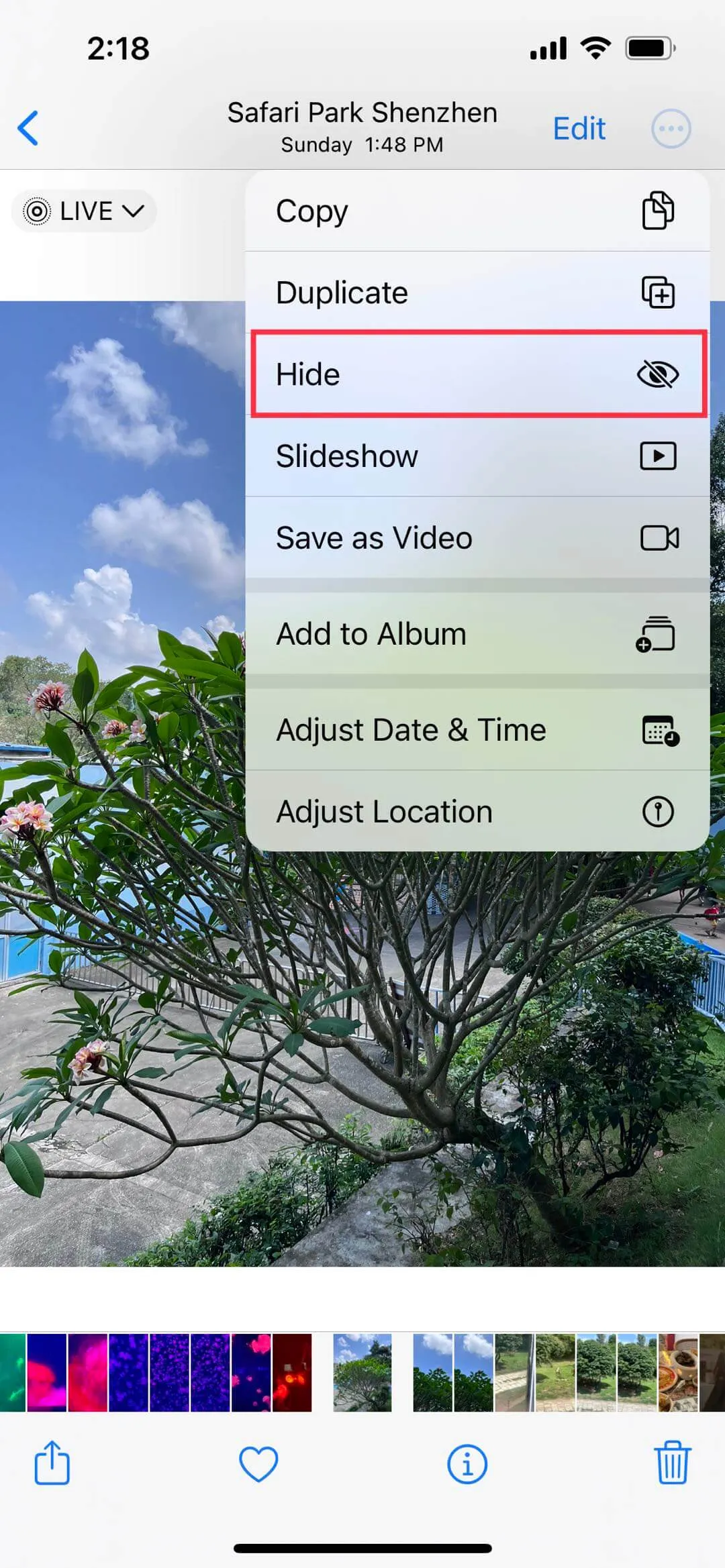
Schritt 4: Daraufhin erscheint eine Benachrichtigung, die dir mitteilt, dass dieses Foto verborgen wird, aber im versteckten Album zu finden ist. Klicke auf „Foto ausblenden“.
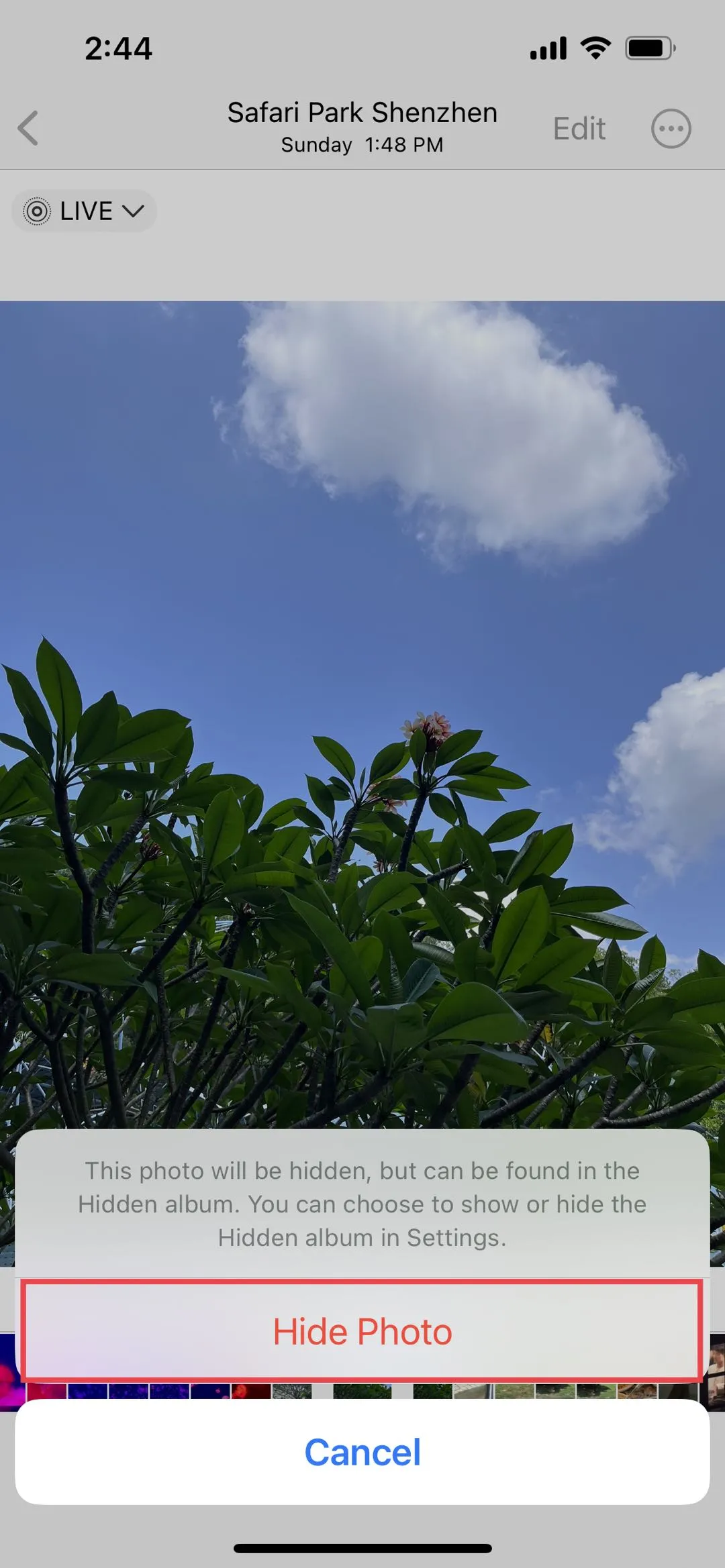
Anschließend wird das Foto nicht mehr in deiner Bibliothek, in anderen Alben, im Foto-Widget oder sogar auf deinem Startbildschirm angezeigt, bis du es wieder einblendest. Doch so nützlich diese Lösung auch ist, sie hat einige Nachteile:
- Zunächst einmal kann jeder, der das Gerät benutzt, leicht auf die versteckten Fotos zugreifen, indem er sie einfach ausblendet oder auf das versteckte Album zugreift.
- Außerdem fehlt bei dieser Lösung die zusätzliche Sicherheitsebene, die du durch die Verwendung von Face ID oder eines Passcodes erhältst, was sie für sensible Dokumente weniger ideal macht.
Weg 3: Wie du Fotos auf iPhone mit der Notizen-App sperren kannst
Wenn du eine Lösung suchst, die dir etwas mehr Sicherheit bietet, als die Fotos nur zu verstecken, kannst du deine Fotos mit der Notizen-App sperren. Das geht ganz einfach, indem du die Fotos lediglich auf eine Notiz überträgst - schon sind sie gesperrt. Hier ist eine Schritt-für-Schritt-Anleitung:
Schritt 1: Öffne die Notizen-App auf deinem iPhone.
Schritt 2: Erstelle eine neue Notiz. Tippe dann auf das Kamerasymbol über der Tastatur.
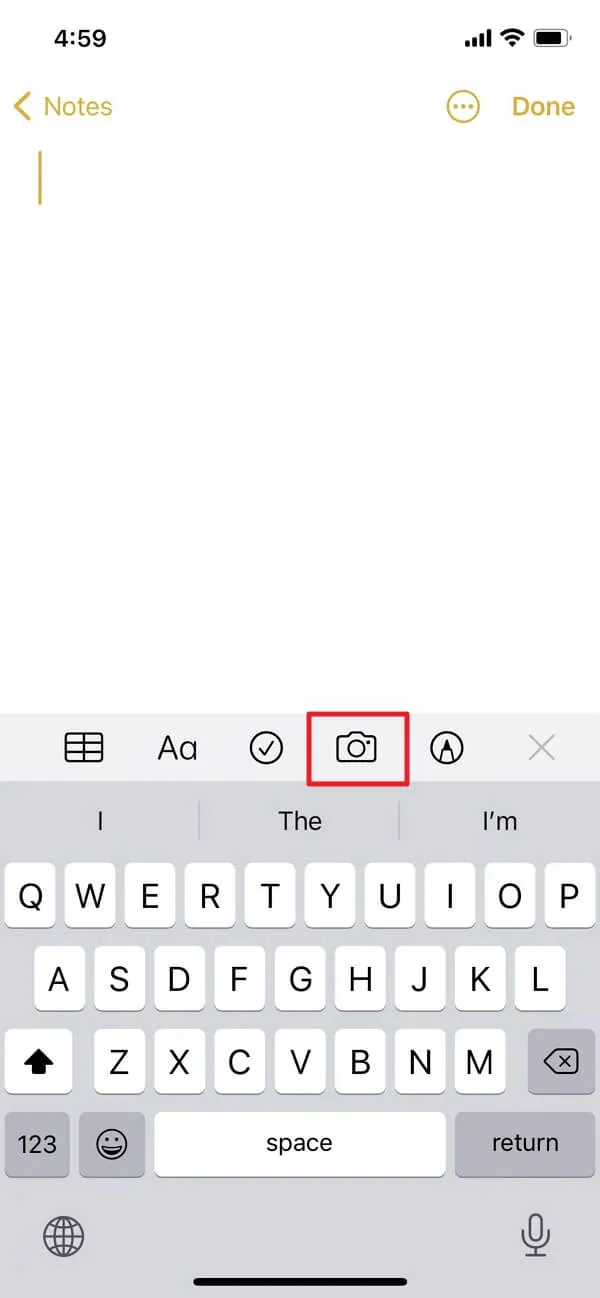
Schritt 3: Tippe auf „Foto oder Video auswählen“.
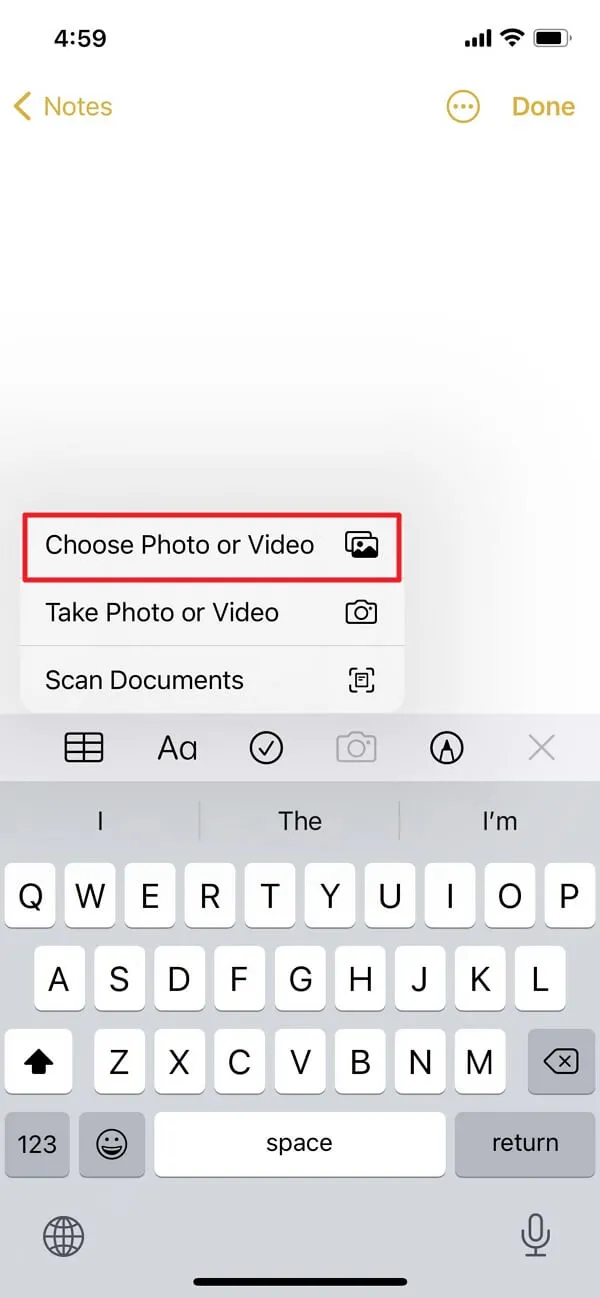
Schritt 4: Wähle die Fotos aus, die du sperren willst, und tippe dann auf „Hinzufügen“.
Schritt 5: Tippe auf die drei Punkte in der oberen rechten Ecke der Notiz und wähle dann „Sperren“.
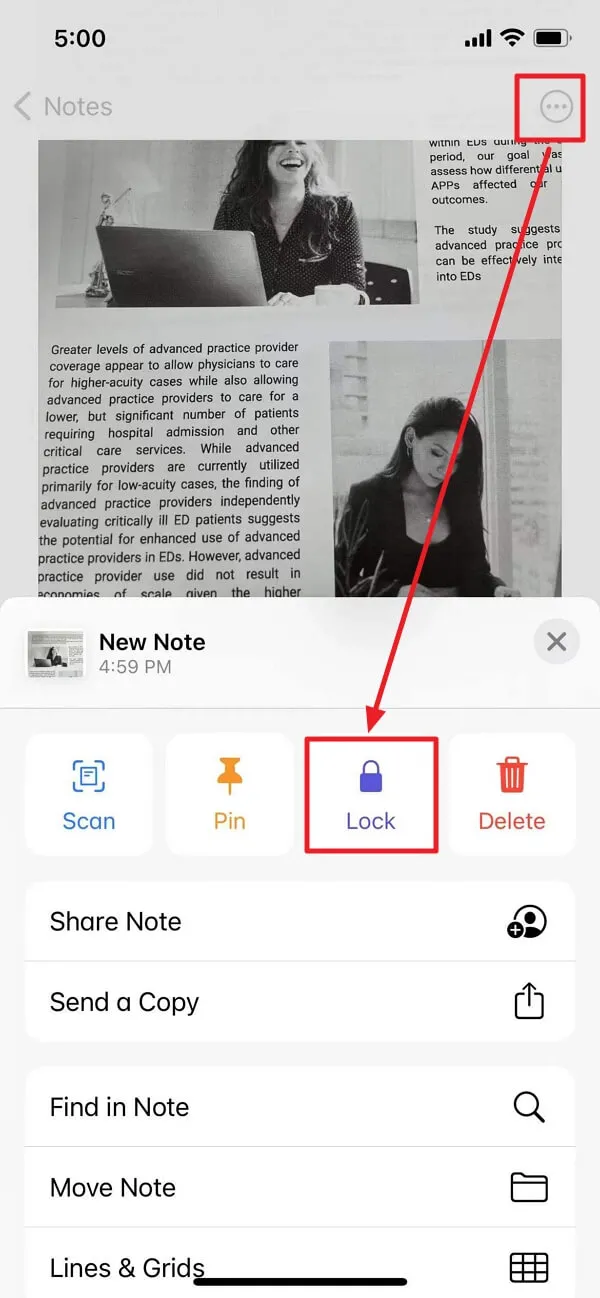
Schritt 6: Du wirst aufgefordert, ein Passwort für die gesperrten Bilder zu erstellen. Erstelle ein Passwort und gib es dann zur Bestätigung erneut ein. Du kannst die Fotos auch mit Touch ID oder Face ID schützen.
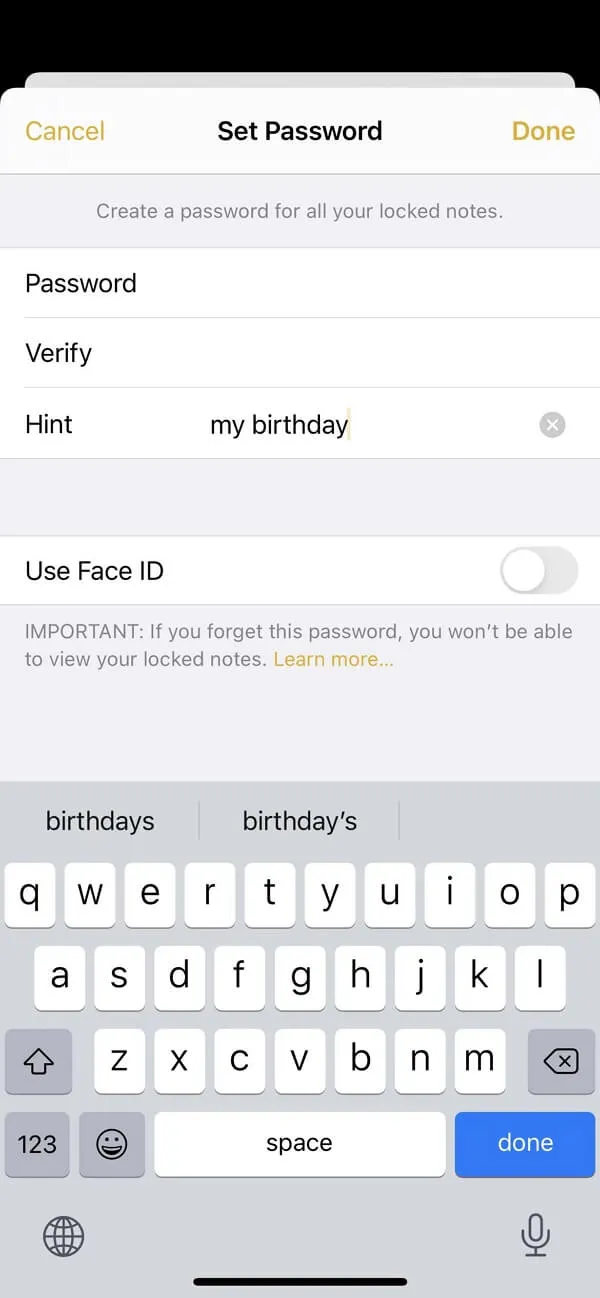
Schritt 7: Tippe auf das Vorhängeschloss oben rechts, bis du siehst, dass das Vorhängeschloss geschlossen ist. Das bedeutet, dass die Notiz gesperrt ist.
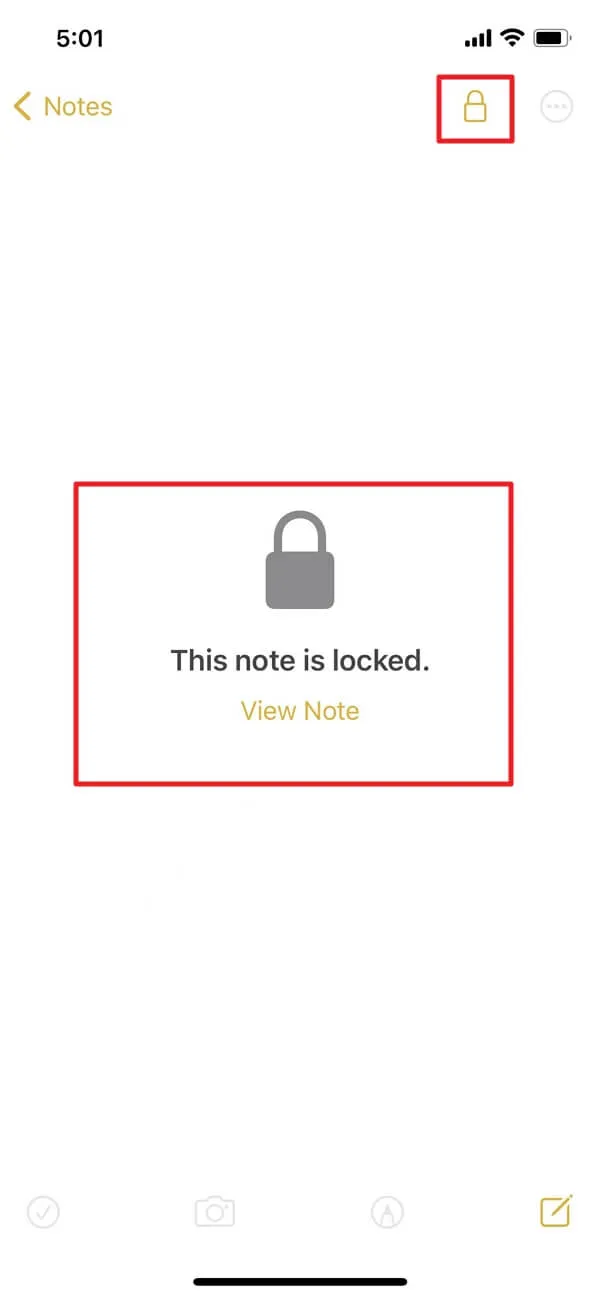
Um die in der Notiz gesperrten Bilder zu sehen, musst du auf „Notiz anzeigen“ klicken und dann das Passwort eingeben. Tippe erneut auf das Vorhängeschloss-Symbol, wenn du die Fotos gesperrt lassen möchtest. Um die Notiz zu entsperren, tippe auf die drei Punkte oben und wähle „Entfernen“.
Fazit
UPDF und sein Security Space bieten dir die ultimative Möglichkeit, alle Fotos auf deinem Gerät zu schützen und zu sperren, die du von anderen Personen nicht eingesehen werden sollen. Aber diese App kann jedoch noch viel mehr als das, denn sie bietet dir zahlreiche vielseitige Funktionen, mit denen du nicht nur Fotos, sondern auch alle anderen Arten von PDF direkt verwalten kannst.
Lade es dir noch heute herunter und genieße deine PDF-Reise mit UPDF! Wenn du UPDF für nützlich haltst, kannst du auch es über die Preisseite erwerben.
Windows • macOS • iOS • Android 100% sicher
 UPDF
UPDF UPDF für Windows
UPDF für Windows UPDF für Mac
UPDF für Mac UPDF für iPhone/iPad
UPDF für iPhone/iPad UPDF für Android
UPDF für Android UPDF AI Web
UPDF AI Web UPDF AI
UPDF AI PDF Reader
PDF Reader PDF bearbeiten
PDF bearbeiten PDF umwandeln
PDF umwandeln PDF komprimieren
PDF komprimieren PDF beschriften
PDF beschriften PDF organisieren
PDF organisieren PDF ausfüllen und signieren
PDF ausfüllen und signieren OCR Funktion
OCR Funktion Batch PDF
Batch PDF UPDF iCloud
UPDF iCloud PDF schützen
PDF schützen Tutorials
Tutorials Technische Daten
Technische Daten FAQs
FAQs Kontakt
Kontakt Neuigkeiten
Neuigkeiten Bewertungen
Bewertungen Über UPDF
Über UPDF Bildungsrabatt
Bildungsrabatt Aktualisierung
Aktualisierung Partnerprogramm
Partnerprogramm Reseller-Program
Reseller-Program Vorlagenbibliothek
Vorlagenbibliothek













